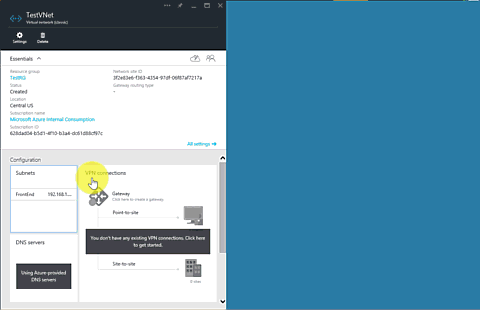Criar uma rede virtual (clássica) com o portal do Azure
Importante
A Rede Virtual clássica é agora preterida para novos clientes e será descontinuada a 31 de agosto de 2024 para todos os clientes. As novas implementações devem utilizar o novo modelo de implementação baseado em Resource Manager do Azure baseado no Azure Resource Manager Rede Virtual
Uma rede virtual do Azure (VNet) é uma representação da sua própria rede na nuvem. Pode controlar as definições da sua rede do Azure e definir blocos de endereços DHCP, definições de DNS, políticas de segurança e encaminhamento. Pode também segmentar adicionalmente a sua VNet em sub-redes e implementar máquinas virtuais (VMs) IaaS do Azure e instâncias da função PaaS, da mesma forma como implementa máquinas virtuais e máquinas físicas no seu datacenter no local. Resumindo, pode expandir a sua rede para o Azure, trazendo os seus próprios blocos de endereços IP. Leia a Descrição geral da rede virtual se não estiver familiarizado com as VNets.
Importante
Para trabalhar com recursos do Azure, é importante compreender que o Azure tem atualmente dois modelos de implementação: o Azure Resource Manager e a implementação clássica. Confirme que compreende os modelos e ferramentas de implementação antes de trabalhar com qualquer recurso do Azure. Pode ver a documentação de diversas ferramentas clicando nos separadores na parte superior deste artigo.
Este documento abrange a criação de uma VNet com o modelo de implementação clássica. Também pode criar uma rede virtual no modelo de implementação Resource Manager com o portal do Azure.
Scenario
Para ilustrar como criar uma VNet e sub-redes, este documento utiliza o seguinte cenário:
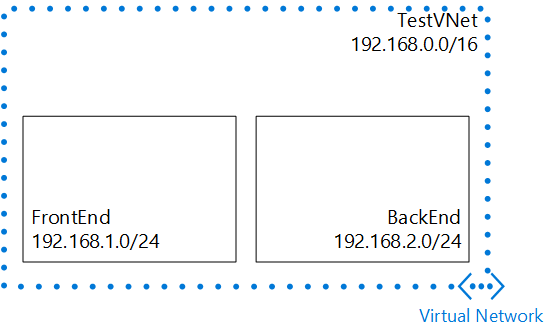
Neste cenário, vai criar uma VNet com o nome TestVNet, com um bloco CIDR reservado de 192.168.0.0./16. A VNet contém as seguintes sub-redes:
- Front-end, utilizando 192.168.1.0/24 como bloco CIDR.
- Back-end, utilizando 192.168.2.0/24 como bloco CIDR.
Como criar uma VNet clássica no portal do Azure
Para criar uma VNet clássica com base no cenário anterior, siga estes passos.
Num browser, navegue para https://portal.azure.com e, se necessário, inicie sessão com a sua conta do Azure.
Clique em Criar um recurso>Rede>. Repare que a lista Selecionar um modelo de implementação já mostra Clássico. 3. Clique em Criar , conforme mostrado na figura seguinte.
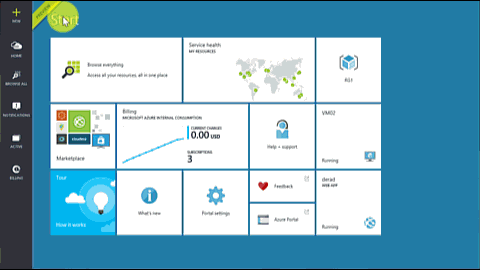
No painel Rede virtual , escreva o Nome da VNet e, em seguida, clique em Espaço de endereços. Configure as definições de espaço de endereços para a VNet e a sua primeira sub-rede e, em seguida, clique em OK. A figura seguinte mostra as definições de bloco CIDR para o nosso cenário.
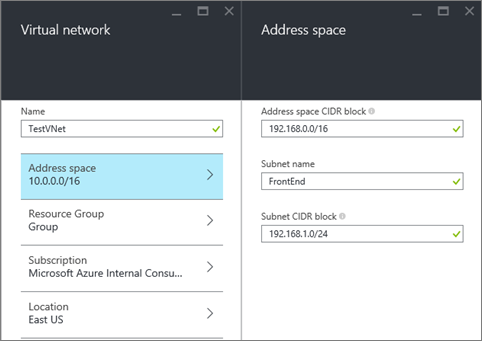
Clique em Grupo de Recursos e selecione um grupo de recursos para adicionar a VNet ou clique em Criar novo grupo de recursos para adicionar a VNet a um novo grupo de recursos. A figura seguinte mostra as definições do grupo de recursos para um novo grupo de recursos chamado TestRG. Para obter mais informações sobre os grupos de recursos, visite Descrição geral do Azure Resource Manager.
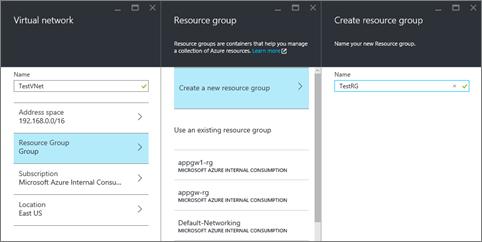
Se necessário, altere as definições da Subscrição e da Localização para a sua VNet.
Se não pretender ver a VNet como um mosaico no Startboard, desative Afixar ao Startboard.
Clique em Criar e repare no mosaico denominado Criar Rede virtual , conforme mostrado na figura seguinte.
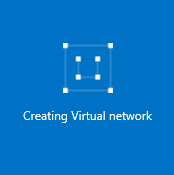
Aguarde que a VNet seja criada e, quando vir o mosaico, clique na mesma para adicionar mais sub-redes.
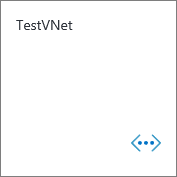
Deverá ver a Configuração da VNet, conforme mostrado.
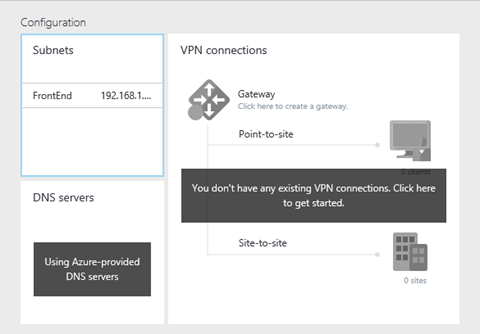
Clique em Adicionar Sub-redes>, escreva um Nome e especifique um Intervalo de endereços (bloco CIDR) para a sub-rede e, em seguida, clique em OK. A figura seguinte mostra as definições do nosso cenário atual.